1 Cài đặt và khởi động phục hồi dữ liệu máy Mac
Nhấp đúp chuột vào các gói cài đặt để cài đặt Mac phục hồi dữ liệu. Sau đó, nhấp vào biểu tượng ứng dụng để chạy nó.
2 Kích hoạt phục hồi dữ liệu máy Mac
Từ danh sách thả xuống của phục hồi dữ liệu máy Mac, nhấp vào nút "Kích hoạt" để đăng ký phần mềm với giấy phép mã bạn đã mua.
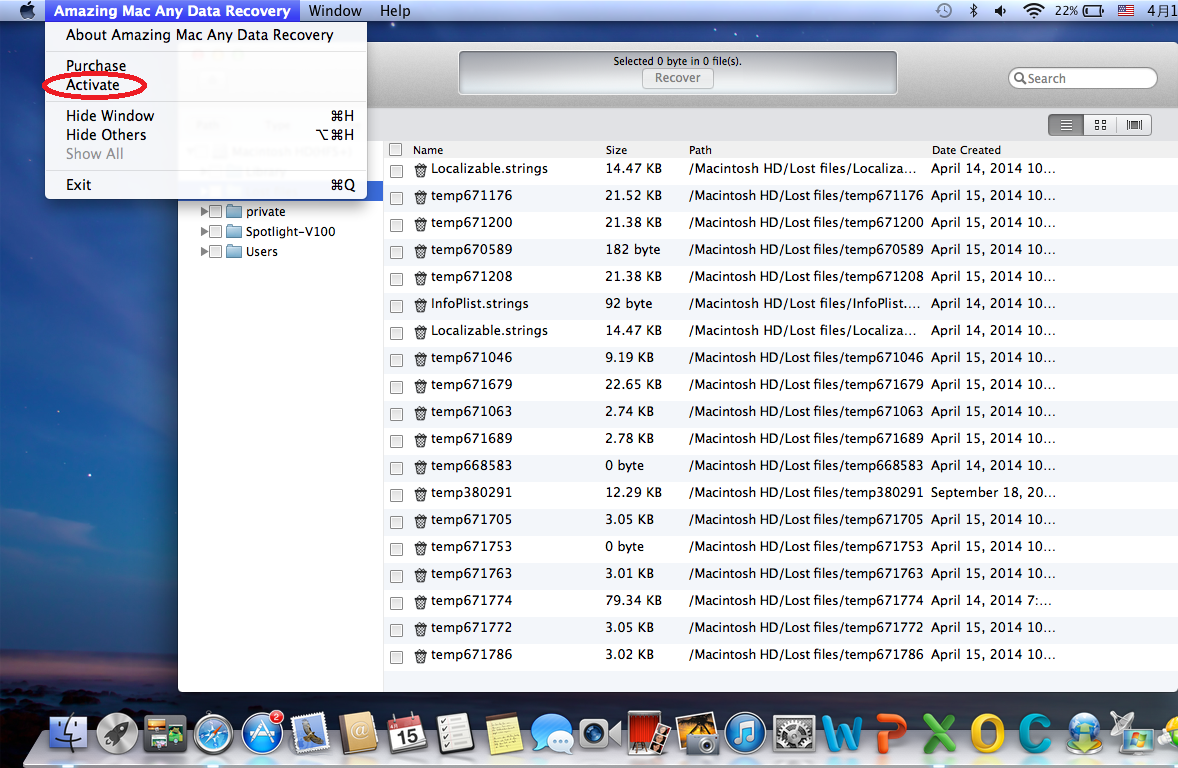
3 Chọn quét chế độ quét
Một chế độ quét thông thường được sử dụng để quét cho các tập tin đã bị xóa hoặc làm trống từ thùng rác trong khi một chế độ quét sâu được sử dụng để quét cho các tập tin bị mất do định dạng. Chọn chế độ bạn cần và nhấn vào nút "Quét" dưới cùng bên phải để bắt đầu các tập tin quá trình quét.
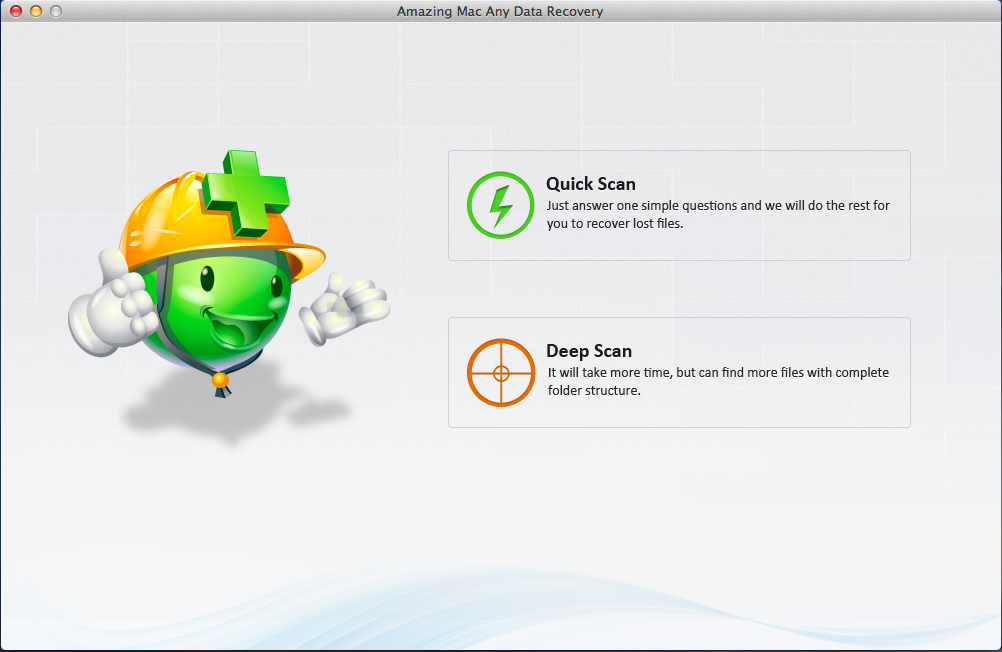
4 Chọn các loại tệp bạn muốn khôi phục.
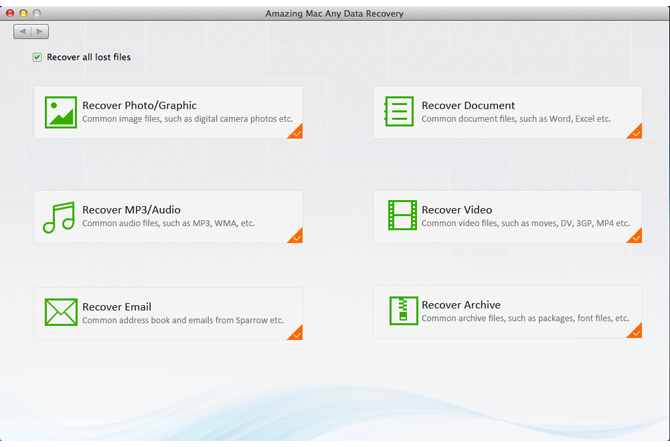
5 Chọn phân vùng phục hồi
Chọn phân vùng Hiển thị vào giao diện chính của nó. Sau đó nhấp vào nút tiếp theo để bắt đầu bước tiếp theo.
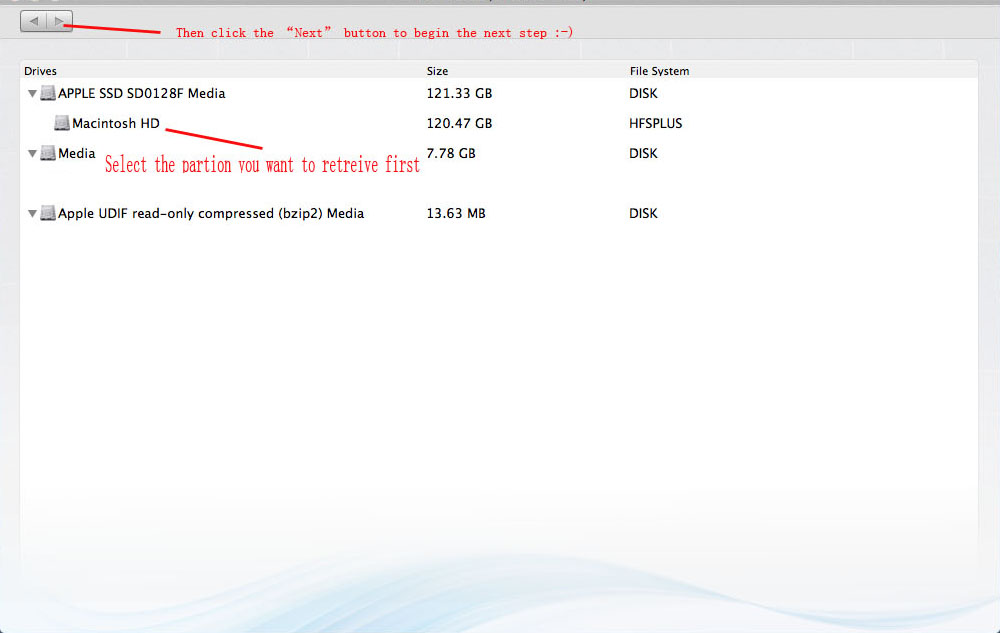
6 Chọn tập tin mà bạn muốn lấy lại.
Tất cả các ổ đĩa nội bộ và bên ngoài sẽ được phát hiện bởi các chương trình và được liệt kê trên bảng điều khiển bên trái. Chọn và kiểm tra các ổ đĩa mà bạn muốn khôi phục các tập tin từ. Lưu ý: nếu bạn muốn khôi phục tập tin từ thiết bị lưu trữ bên ngoài, hãy kết nối thiết bị với máy tính đầu tiên.
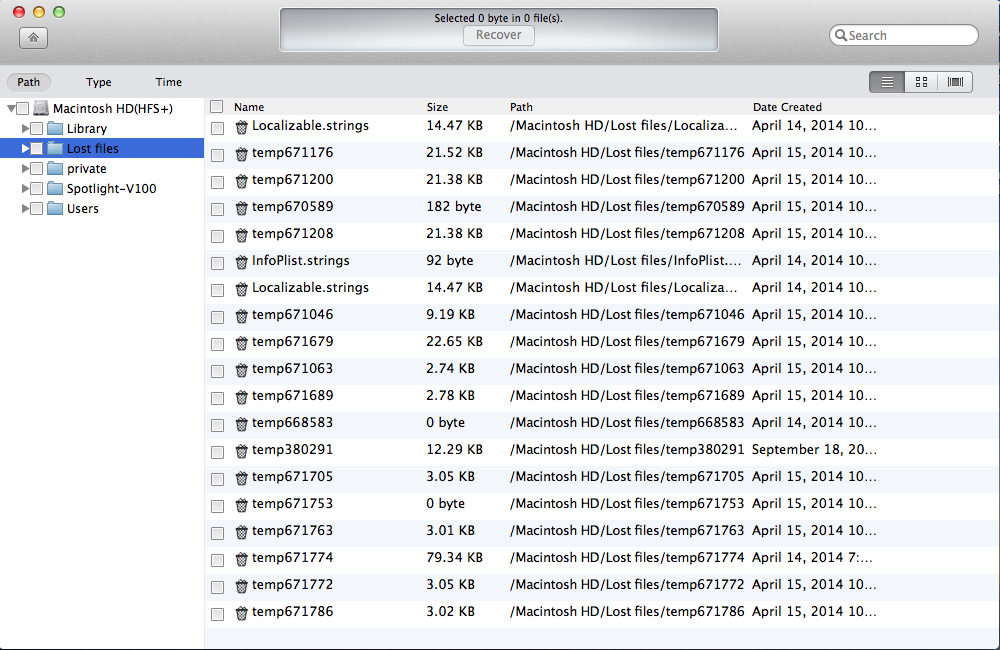
7 Xem trước kết quả quét.
Khi quá trình quét kết thúc, tất cả các tập tin phục hồi sẽ được liệt kê trong bảng điều khiển bên trái của thư mục. Bạn có thể xem thông tin chi tiết của tập tin như tên tệp, kích thước, loại, sửa đổi thời gian và nội dung trong bảng bên phải.

8 Khôi phục tập tin bị mất.
Kiểm tra các tập tin bạn muốn khôi phục, sau đó nhấn "Recover" nút để bắt đầu tập tin phục hồi quá trình.

















